写真の並べ方
設定した写真をいろいろな並べ方にしてみましょう。1)デスクトップで右クリックし、[プロパティ]をクリックします。
2)「デスクトップ」タブをクリックし、「表示位置」を「中央に表示」にしてみましょう。[OK]をクリックしてどんな風になっているか確認。
※この時に、「表示位置」の下の欄の「色」を選択すると、中央に写真を表示した周囲の色を設定することができます。
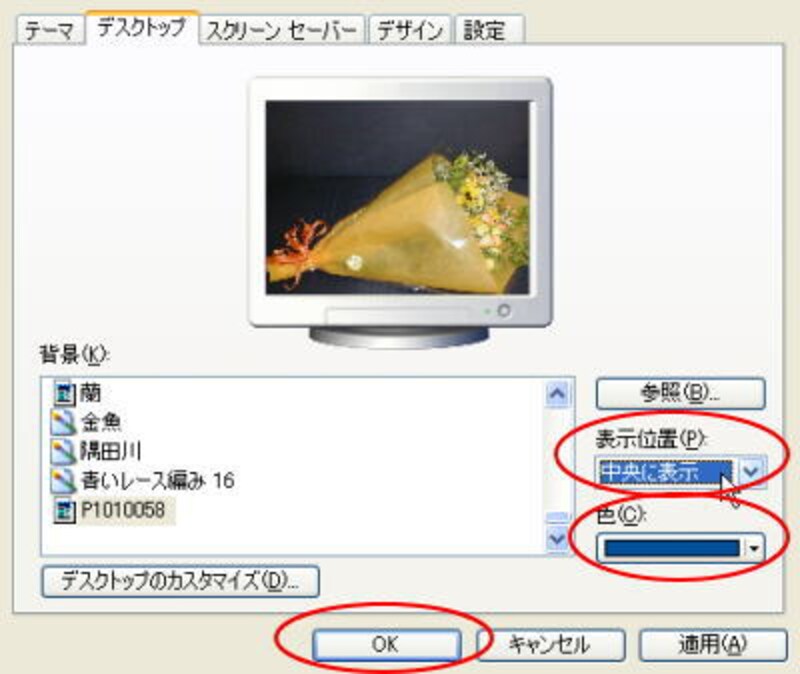

3)同じく、「表示位置]を「並べて表示」にします。[OK]をクリックして、様子を見ます。


4)最後に「表示位置」を「拡大して表示」にします。


以上、いろいろ表示を変えて一番いいものにしておきます。
このように、楽しいのでどんどん新しい写真を壁紙にしていると多数のファイルを登録することになってしまいます。では必要なくなったファイルを一覧から抜くにはどうしたらいいでしょう。右クリックしても「ヘルプ」と出るだけですよね。
ファイルの削除の仕方
こんなに増えてしまったファイルは、どのように抜くといいのでしょう。
もう、使う予定がない場合は削除しましょう。このダイアログボックスでの削除ができませんので、もとのファイルを削除します。ゴミ箱に1度入れますと、ダイアログボックスの一覧からは抜けます。その後、ごみ箱から戻しておくとよいでしょう。または、ファイルをCドライブなどに一旦移動してから、戻してもいいです。
【関連記事・リンク集】
▼フリーイラストを組み合わせてPCの壁紙作成(石渡記事)
▼壁紙とスクリーンセーバーを手に入れよう(バイクガイドリンク集)
▼乗り物の壁紙(Windowsの使い方ガイドリンク集)
▼動画・画像・壁紙を探す(アイドル・タレントガイドリンク集)
▼壁紙・スクリーンセーバーをダウンロード(映画ガイドリンク集)






